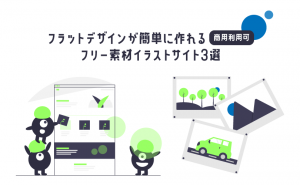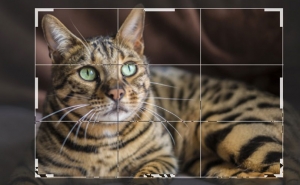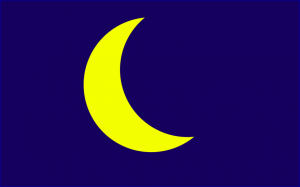フリーソフト「Clipy」はコピー&ペーストを保存する画期的ソフト
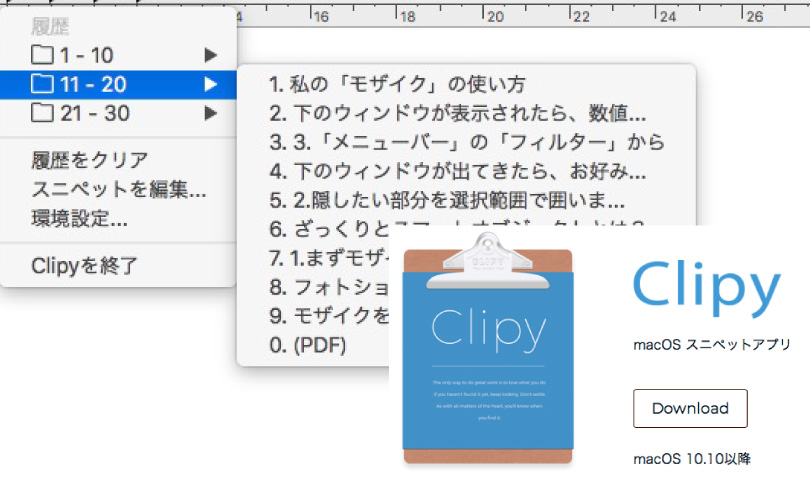
テキストをコピー&ペーストするとき、普通はコピーは直前にした一回しか出来ないですよね。
なので、「何回か前にコピーしたあのテキストをペーストしたいな」なんて思ったら、また
その場所まで探して行って、コピーして…と手間ばかりかかる。そんな経験はたくさんあると思います。
しかし、「Clipy」というソフトを使うと、
コピーした履歴を保存していて、ペーストしたいときに履歴から選べるのです。
「Clipy」には他にも便利な機能がたくさんありますが、今回は基本的な使い方を紹介します。
「Clipy」のダウンロード
ダウンロードはこちらから出来ます。
リンク先の「Download」ボタンを押してダンロードしましょう。
https://clipy-app.com
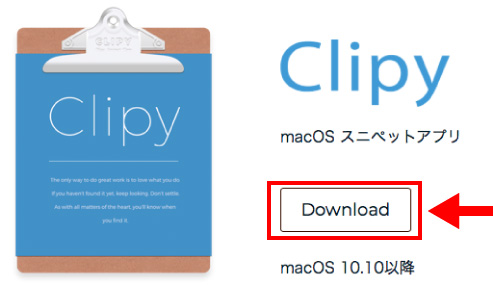
「Clipy」の簡単な使い方
●使い方の例です。下にサンプル用のテキストを用意しました。
赤枠の中の文章を順番通り4回「コピー(command+C)」していきます。
ある日の暮方の事である。一人の下人が、
羅生門の下で雨やみを待っていた。
広い門の下には、この男のほかに誰もいない。
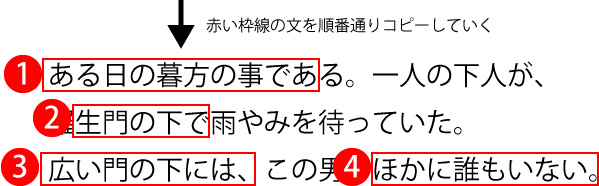
●ペーストしたい箇所にカーソルを置いて、
「command + shift + V」を押します。すると、
下の画面が出るので、後は4回コピーした中からお好きな
文章を選んでクリックしましょう!
ペーストしたい箇所で
command + shift + V
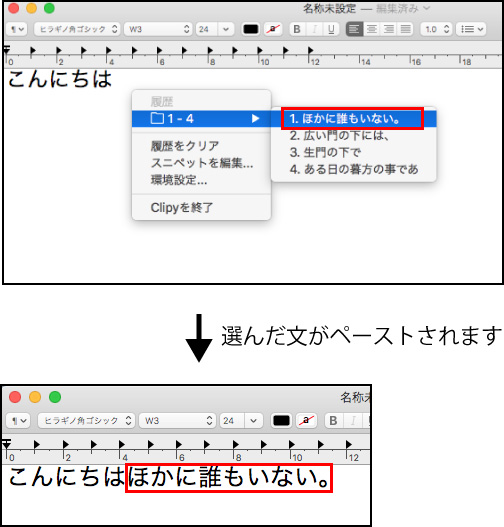
基本的な使い方は以上です!
次は環境設定で使いやすいように設定しましょう。
「Clipy」の簡単な環境設定
環境設定で使いやすいようにしましょう。
右上のツールバーから、もしくは「command + shift + V」で環境設定を選びましょう。
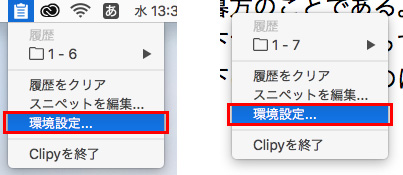
●おすすめ設定
「一般」のタブから
①ログイン時に起動するか
②記憶する履歴の数
③履歴のソート順「最終使用日」or「作成日」
等が設定できます
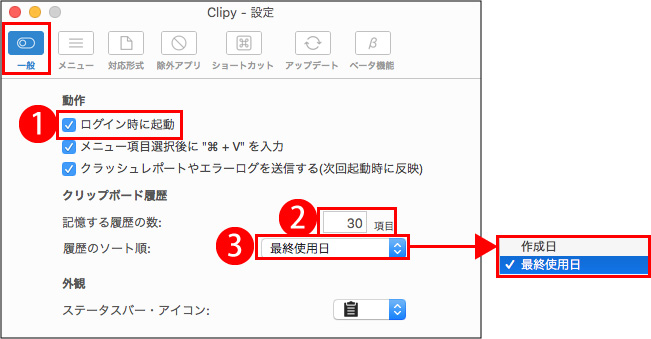
「Clipy」をもっと詳しく知りたい人のために
「Clipy」いかがだったでしょうか?
今回は簡単に紹介させていただきましたが、他にも便利な使い方や細かい設定が色々できます。
例えばスニペットで登録した文章を入力することも出来ます。
詳しい使い方は、ぜひネットで検索してみてください!
「Clipy」の使い方のおすすめサイト
●Macのクリップボード履歴の決定版「Clipy」の詳しい使い方
https://ay8.jp/mac-clipboard-clipy-howto
●コピー&ペーストをフル活用できるアプリ『Clipy』に惚れた!Macには絶対インストールしておきたいっ
https://blog.skeg.jp/archives/2015/09/copy-paste-clips.html